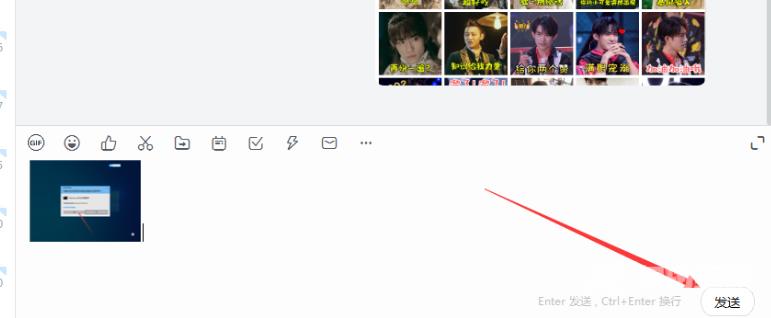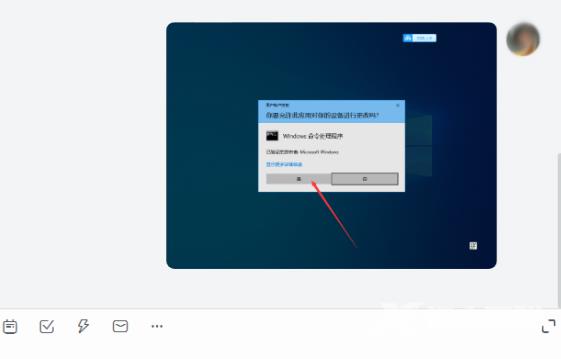钉钉一款普及度较高的办公教育软件,在使用软件是接受发送照片和图片是一项必须要具备的技能,很多刚接触软件的用户对操作并不熟悉,还是有一部分用户是不知道钉钉怎么传照片
钉钉一款普及度较高的办公教育软件,在使用软件是接受发送照片和图片是一项必须要具备的技能,很多刚接触软件的用户对操作并不熟悉,还是有一部分用户是不知道钉钉怎么传照片图片给别人的,其实钉钉的操作类似于QQ,用户可以在对话框中直接打开文件夹上传,来看看具体是怎么操作的吧。
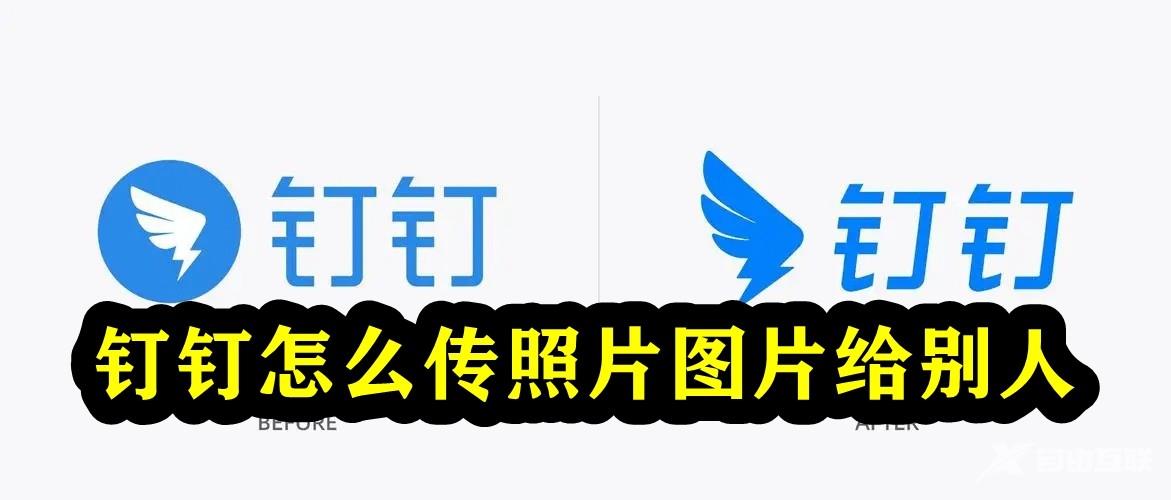
1.打开钉钉,使用默认快捷键组合“ctrl+shift+a”截图,或选择欲发送的本地图片;
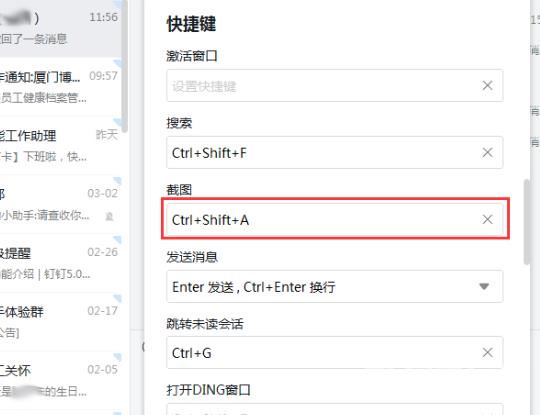
2.使用快捷键截图后,将之粘贴到对话框内,按下“发送”即可。
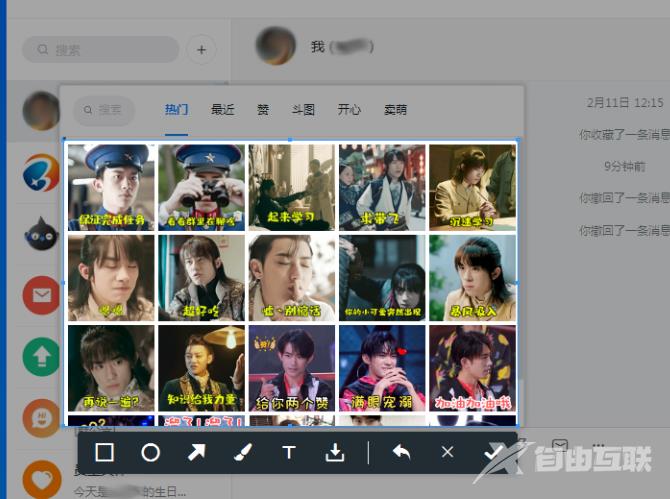
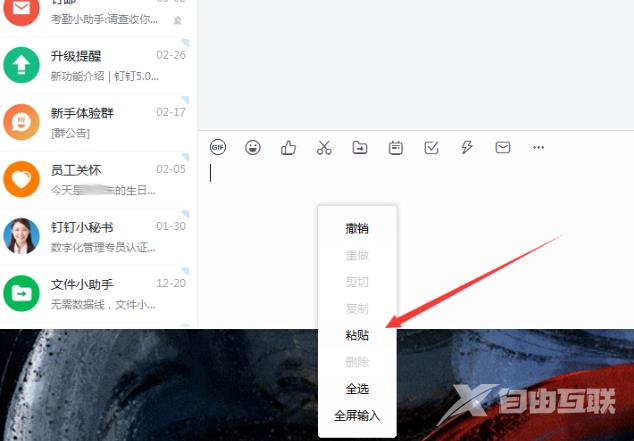
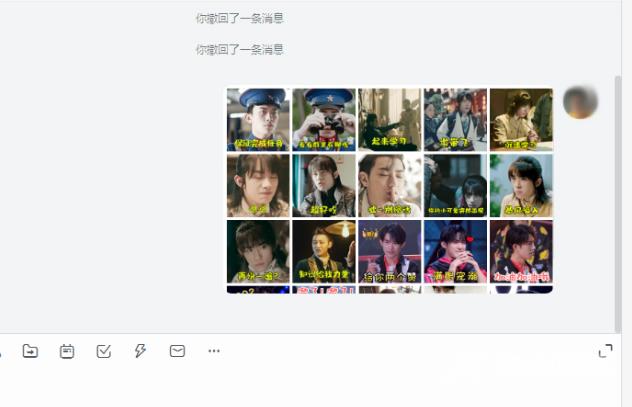
3.另外,依次点击“发送文件”、“发送本地文件”,
然后选取欲发送的图片文件,按下“打开”按钮,图片便会出现在对话框中;
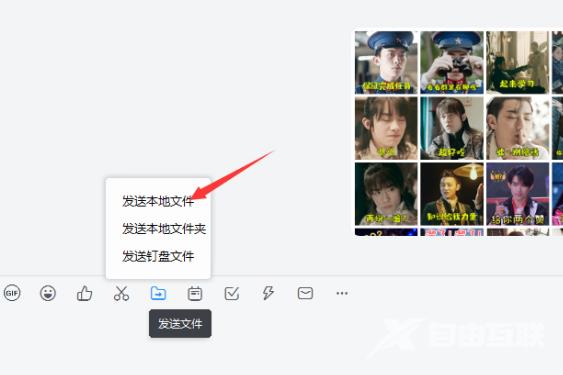
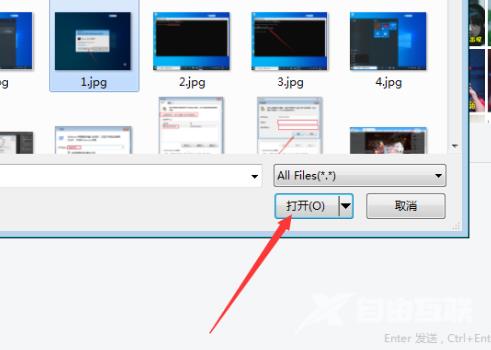
4.之后,只需要按下“发送”按钮。